Backlogで2段階認証を設定後、SourceTreeでアカウントエラーが発生する場合の対処法
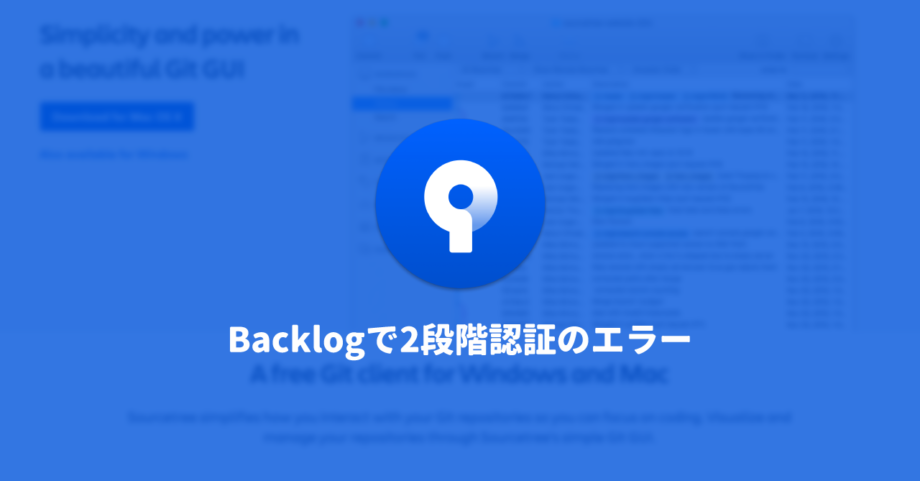
Backlogで2段階認証を設定すると、BacklogのGitでエラーが発生するようになりました。
どうやら2段階認証を設定しているユーザーは、BacklogのGitを利用するときに「専用パスワード」を発行する必要があるみたいです。
SourceTreeからBacklogのホストを1度削除
まずはSourceTreeでBacklogのホストを1度削除します。
SourceTreeの環境設定の[Advanced(高度な設定)]タブを選択します。
ただ、日本語のSourceTreeを使っている場合は[高度な設定]タブがグレーになっていて選択できなくなっているみたいです。英語に切り替えると選択できるようになります。
[Advanced]タブを開いたら、「Host name」から対象のBacklogのホストを選択して「Remove」ボタンで削除します。
![SourceTreeの[Advanced]](https://webrandum.net/mskz/wp-content/uploads/2023/01/image_1-2.png)
Backlogの専用パスワードを発行する
Backlogで自分のユーザーアイコンをクリックして[個人設定]→[パスワード]を選択します。
「パスワード」ページの下の方に「2段階認証時のパスワード」があるので、「新しいパスワードを発行」で「Git (https)」にチェックを入れて「登録」ボタンをクリックします。
これでパスワードが生成できました。
SourceTreeを再度開く
SourceTreeで再度対象のGitを開くと、「Username」と「Password」が求められます。
「Username」にはBacklogのログインメールアドレスを入力して、「Password」には先ほど発行されたパスワードをペーストすると、無事Gitが使えるようになります。




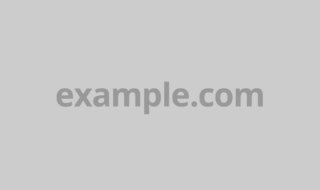 ダミーとして使うURLは適当に入力せず、決まったものを使うようにしよう
ダミーとして使うURLは適当に入力せず、決まったものを使うようにしよう 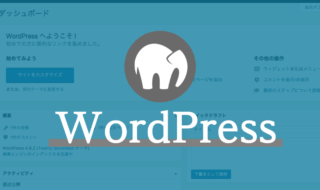 MAMPでローカル開発環境にWordPressをインストールする手順
MAMPでローカル開発環境にWordPressをインストールする手順 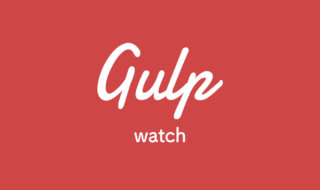 gulpのwatch機能を使って、監視ファイルに変更があった時にタスクを実行する
gulpのwatch機能を使って、監視ファイルに変更があった時にタスクを実行する  W3 Total Cacheをレスポンシブデザインのテーマで使用する時の注意ポイント!!【WordPress】
W3 Total Cacheをレスポンシブデザインのテーマで使用する時の注意ポイント!!【WordPress】 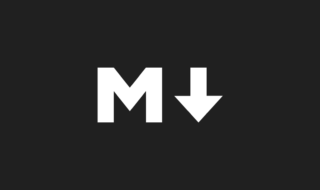 思考したり情報整理したい時はMarkdown記法で文章を書き出そう!!Webデザイナーの情報整理術
思考したり情報整理したい時はMarkdown記法で文章を書き出そう!!Webデザイナーの情報整理術 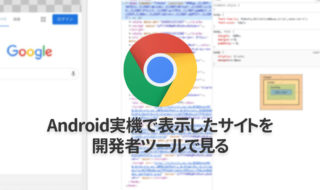 Android実機で表示しているサイトを、Chrome開発者ツールで開いて検証する方法
Android実機で表示しているサイトを、Chrome開発者ツールで開いて検証する方法 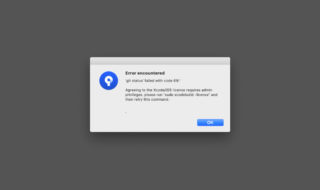 SourceTreeを開くと「’git status’ failed with code 69:’」というポップアップが出てくる場合の解決方法
SourceTreeを開くと「’git status’ failed with code 69:’」というポップアップが出てくる場合の解決方法  SourceTreeのカスタムアクションを使って差分ファイルだけをまとめる方法
SourceTreeのカスタムアクションを使って差分ファイルだけをまとめる方法 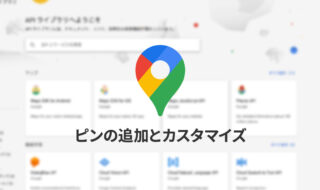 Google Maps APIでピンの見た目をカスタマイズする方法
Google Maps APIでピンの見た目をカスタマイズする方法  HTMLが書ければすぐ習得できるテンプレートエンジン「EJS」の基本的な書き方
HTMLが書ければすぐ習得できるテンプレートエンジン「EJS」の基本的な書き方  iTerm2で「Use System Window Restoration Setting」を設定しているとアラートが表示されて機能しない
iTerm2で「Use System Window Restoration Setting」を設定しているとアラートが表示されて機能しない  Google Chromeのサイト内検索(カスタム検索)機能を別のプロファイルに移行する方法
Google Chromeのサイト内検索(カスタム検索)機能を別のプロファイルに移行する方法  iPadで入力モードを切り替えずに数字や記号をすばやく入力する方法
iPadで入力モードを切り替えずに数字や記号をすばやく入力する方法  iPhoneやiPadでYouTubeの再生速度を3倍速や4倍速にする方法
iPhoneやiPadでYouTubeの再生速度を3倍速や4倍速にする方法  Keynoteで有効にしているはずのフォントが表示されない現象
Keynoteで有効にしているはずのフォントが表示されない現象  MacのKeynoteにハイライトされた状態でコードを貼り付ける方法
MacのKeynoteにハイライトされた状態でコードを貼り付ける方法  AirPodsで片耳を外しても再生が止まらないようにする方法
AirPodsで片耳を外しても再生が止まらないようにする方法  iTerm2でマウスやトラックパッドの操作を設定できる環境設定の「Pointer」タブ
iTerm2でマウスやトラックパッドの操作を設定できる環境設定の「Pointer」タブ  DeepLで「インターネット接続に問題があります」と表示されて翻訳できないときに確認すること
DeepLで「インターネット接続に問題があります」と表示されて翻訳できないときに確認すること  Ulyssesの「第2のエディタ」表示を使って2つのシートを横並びに表示する
Ulyssesの「第2のエディタ」表示を使って2つのシートを横並びに表示する  macOSのコマンドパレット比較!SpotlightとAlfred、Raycastどれを使えばいい?
macOSのコマンドパレット比較!SpotlightとAlfred、Raycastどれを使えばいい?  1つのノートアプリにすべて集約するのをやめた理由|2025年時点のノートアプリの使い分け
1つのノートアプリにすべて集約するのをやめた理由|2025年時点のノートアプリの使い分け  Notionログイン時の「マジックリンク」「ログインコード」をやめて普通のパスワードを使う
Notionログイン時の「マジックリンク」「ログインコード」をやめて普通のパスワードを使う  AlfredでNotion内の検索ができるようになるワークフロー「Notion Search」
AlfredでNotion内の検索ができるようになるワークフロー「Notion Search」  Gitで1行しか変更していないはずのに全行変更した判定になってしまう
Gitで1行しか変更していないはずのに全行変更した判定になってしまう  Macでアプリごとに音量を調節できるアプリ「Background Music」
Macでアプリごとに音量を調節できるアプリ「Background Music」  Macのターミナルでパスワード付きのZIPファイルを作成する方法
Macのターミナルでパスワード付きのZIPファイルを作成する方法  MacBook Proでディスプレイのサイズ調整をして作業スペースを広げる
MacBook Proでディスプレイのサイズ調整をして作業スペースを広げる  SteerMouseの「自動移動」機能で保存ダイアログが表示されたら自動でデフォルトボタンへカーソルを移動させる
SteerMouseの「自動移動」機能で保存ダイアログが表示されたら自動でデフォルトボタンへカーソルを移動させる  iPhoneでタッチが一切効かなくなった場合に強制再起動する方法
iPhoneでタッチが一切効かなくなった場合に強制再起動する方法